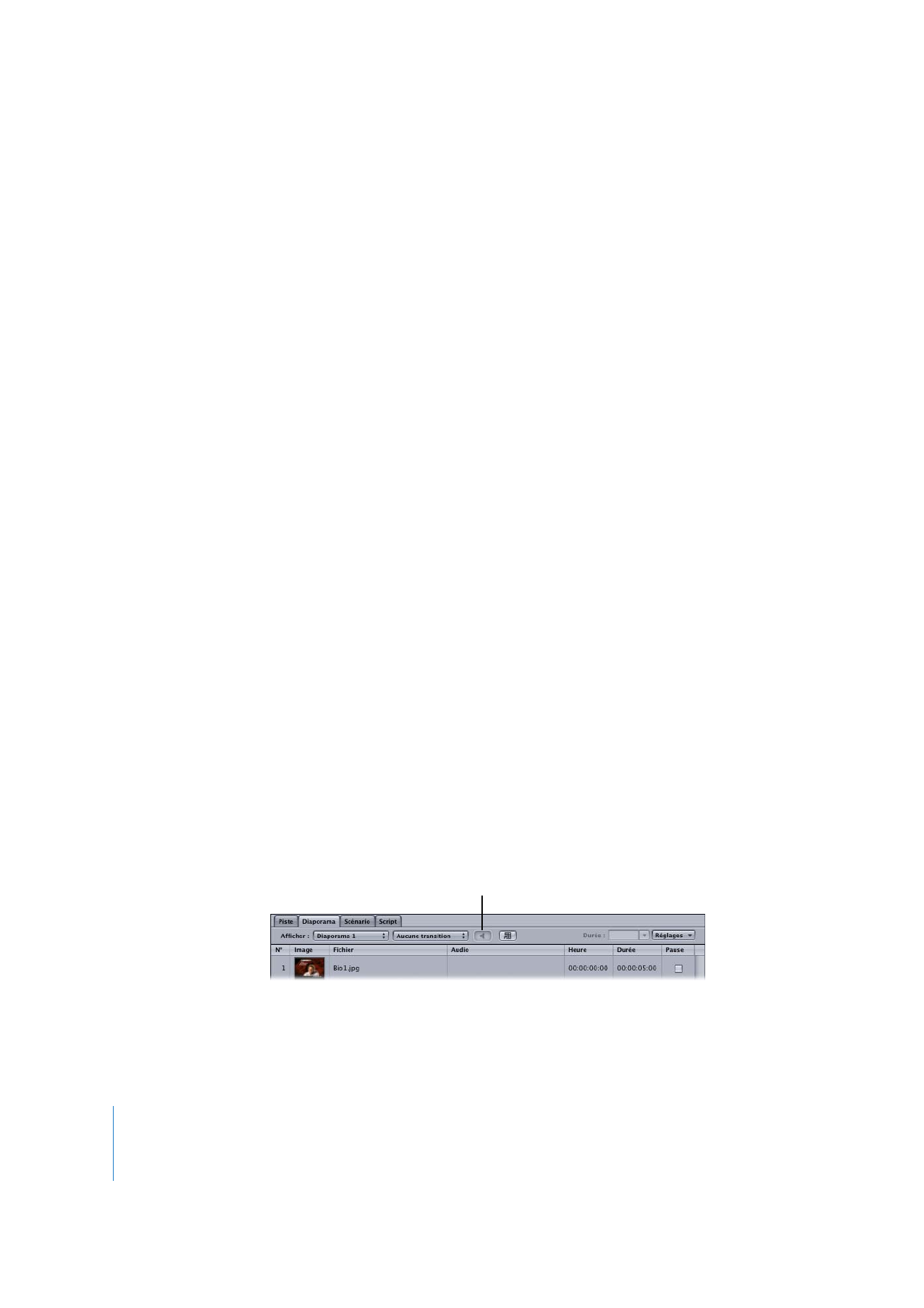
Attribution de fichiers audio globaux au diaporama
Vous pouvez attribuer un ou plusieurs fichiers audio globaux à un diaporama.
Ceci permet de disposer de fichiers audio qui ne sont pas spécifiques à une seule
diapositive. Quand vous attribuez un fichier audio global au diaporama, vous pouvez
choisir si ce sont les durées des diapositives ou celles des fichiers audio qui
déterminent la durée du diaporama.
Pour attribuer des fichiers audio globaux à un diaporama :
1
Sélectionnez le(s) fichier(s) audio dans l’onglet Ressources, la Palette ou une fenêtre
du Finder.
2
Effectuez l’une des opérations suivantes :
•
Faites glisser le(s) fichier(s) vers la zone audio dans l’éditeur du diaporama.
La zone audio montre combien de fichiers audio globaux sont attribués au
diaporama.
Faites glisser un ou
plusieurs fichiers audio
vers cet emplacement.
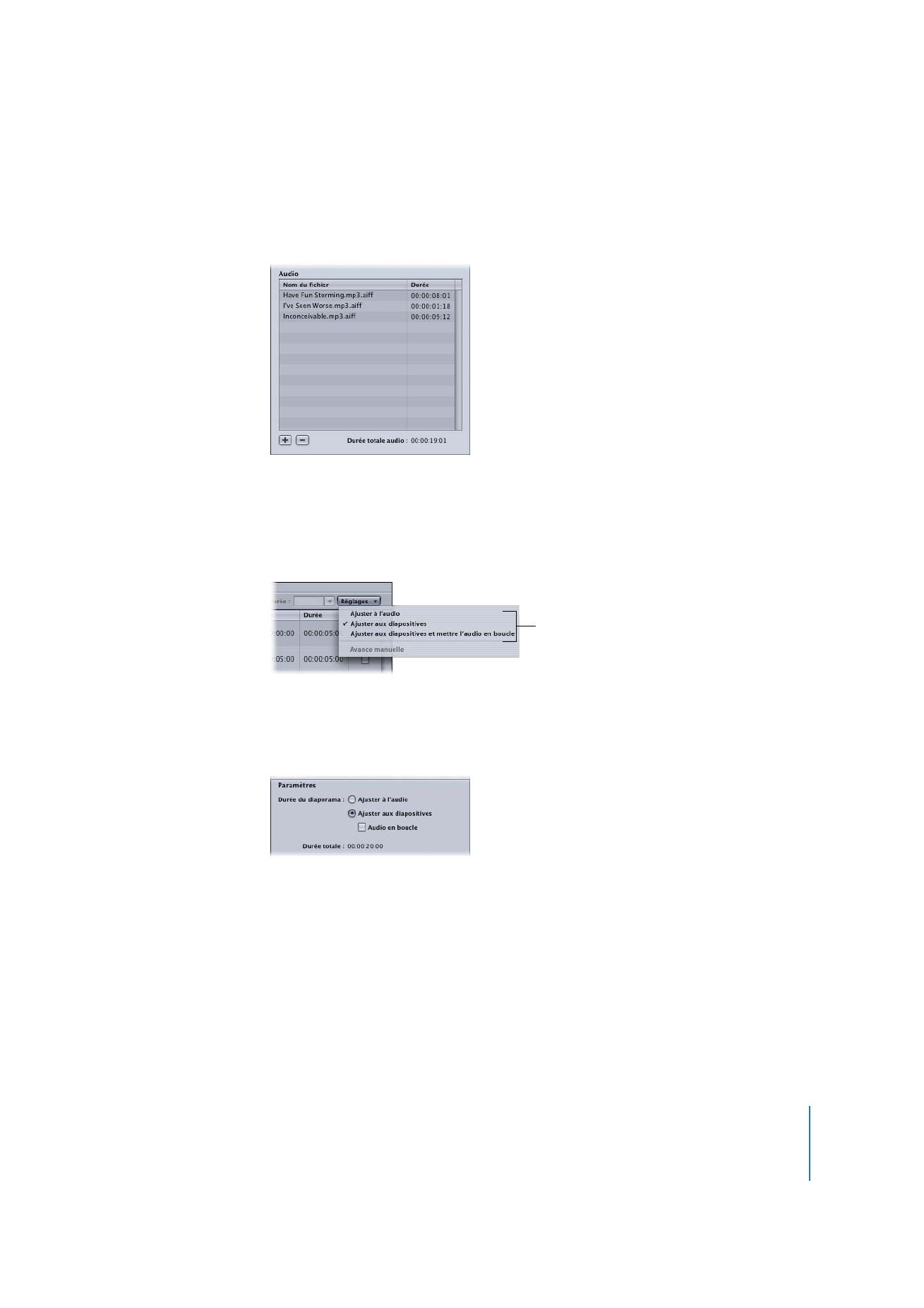
Chapitre 12
Création de diaporamas
453
•
Faites glisser le(s) fichier(s) vers la section Audio dans l’onglet Général de l’inspecteur
de diaporama.
3
Pour choisir l’une des deux options de Durée du diaporama, effectuez l’une des
opérations suivantes :
•
Choisissez Ajuster à l’audio, Ajuster aux diapositives ou Ajuster aux diapositives et
mettre l’audio en boucle à partir du menu Réglages de l’éditeur de diaporama.
•
Sélectionnez soit Ajuster aux diapositives, soit Ajuster à l’audio dans l’onglet Général
de l’inspecteur de diaporama. Si vous sélectionnez Ajuster aux diapositives, vous
pouvez aussi cocher la case Audio en boucle.
Utilisez Ajuster à l’audio pour évaluer la durée d’une diapositive attribuée à toutes
les diapositives, en fonction de la longueur du fichier audio. La durée garantit que les
diapositives et l’audio sont synchronisées et que la durée d’affichage des diapositives
est uniforme.
Avant d’utiliser Ajuster à l’audio, il faut savoir que :
•
Chaque durée de diapositive est mise à jour automatiquement si vous ajoutez
ou retirez des diapositives ou des fichiers audio globaux dans le diaporama.
Choisissez un réglage
dans le menu local
Durée du diaporama.
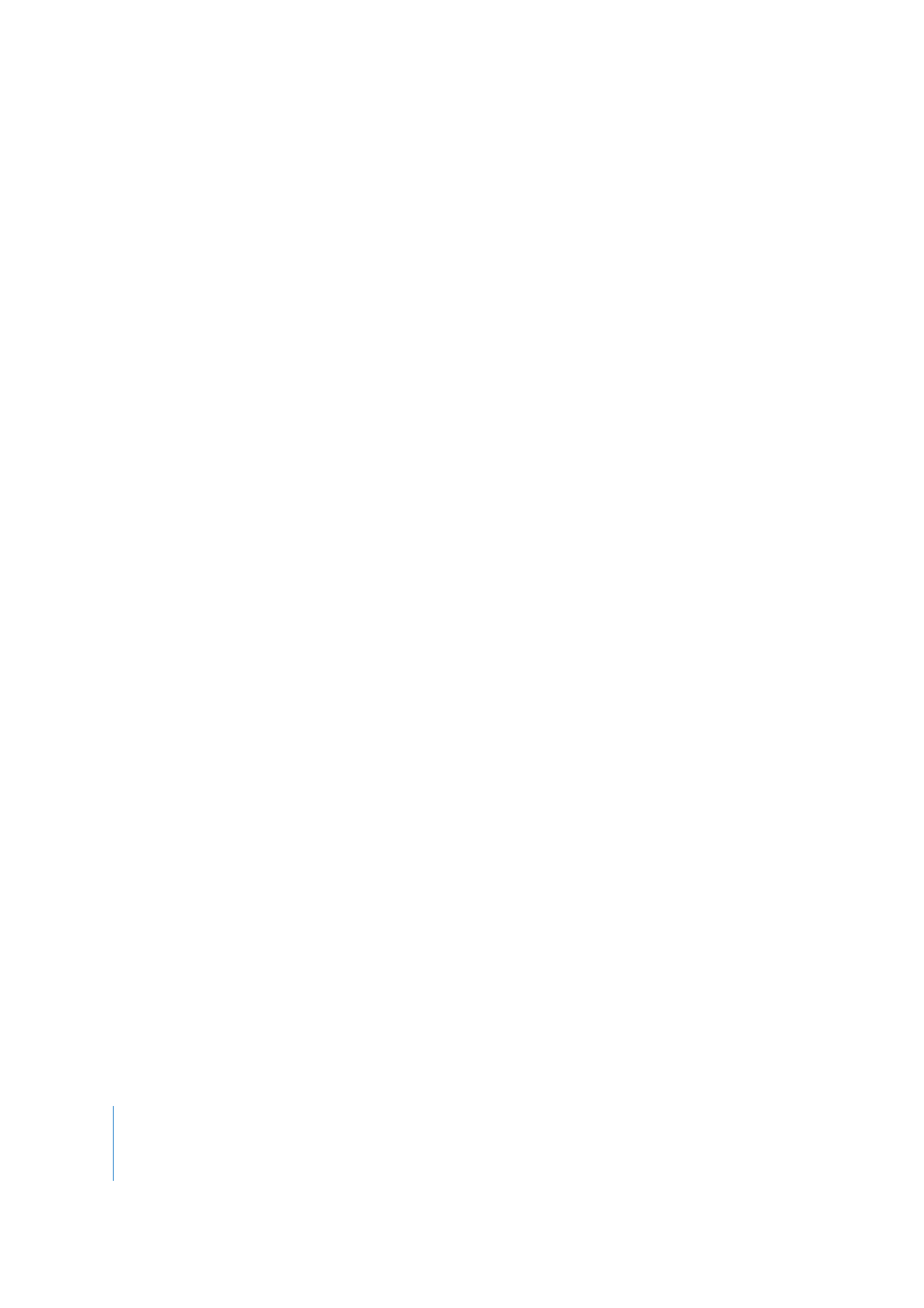
454
Chapitre 12
Création de diaporamas
•
En cas d’utilisation d’un fichier audio de courte durée avec Ajuster à l’audio, il
est possible que le fichier Audio se termine avant les diapositives étant donné
que les diapositives ne peuvent avoir une durée inférieure à la durée minimale
(15 images pour les projets NTSC ou 12 images pour les projets PAL). La durée
minimale des diapositives augmente si une ou plusieurs d’entre elles utilisent
des transitions.
•
Tous les contrôles de durée de diapositive sont désactivés quand Ajuster à l’audio
est sélectionné.
Utiliser Ajuster aux diapositives pour laisser chaque durée de diapositive telle quelle.
Lors de la lecture du diaporama, il est fort probable que l’audio ne se termine pas en
même temps que l’affichage de la dernière diapositive.
•
Si le diaporama se termine en premier, l’audio est coupé. Le réglage Audio en boucle
n’a aucun effet.
•
Si l’audio n’est pas suffisamment long, les diapositives sont lues en silence. Si l’option
Audio en boucle est sélectionnée, l’audio est de nouveau lu jusqu’à ce que toutes les
diapositives soient affichées.
4
Sélectionnez la première diapositive et appuyez sur la barre d’espace pour lire le
diaporama avec l’audio correspondant.
Important :
l’ajout d’un fichier audio global élimine automatiquement tous les fichiers
audio attribués aux diapositives individuelles. Si un fichier audio global est attribué au
diaporama, vous ne pouvez pas ajouter des fichiers audio directement.
Pour modifier les fichiers audio attribués en utilisant l’inspecteur
de diaporama :
m
Sélectionnez un ou plusieurs fichiers et appuyez sur la touche Supprimer pour les
éliminer du diaporama.
m
Faites glisser un fichier audio vers un nouvel emplacement dans la liste pour y modifier
son ordre.
m
Faites glisser un ou plusieurs fichiers audio vers la liste pour les ajouter au diaporama.
You Vous pouvez également faire glisser des fichiers audio supplémentaires vers
la zone audio dans l’éditeur de diaporama pour les ajouter à la fin de la liste.
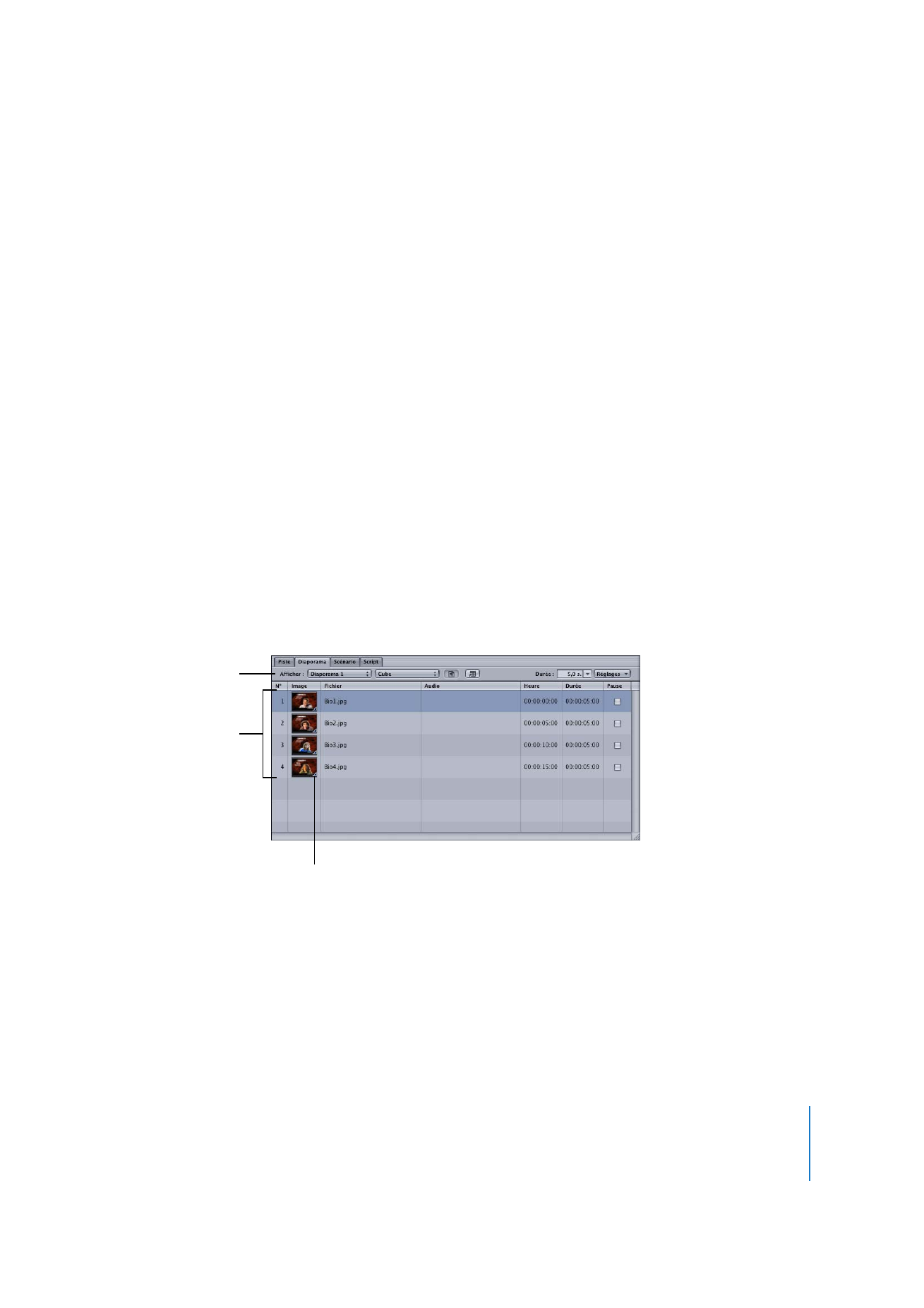
Chapitre 12
Création de diaporamas
455